
Innhold
I dette innlegget vil vi vise deg hvordan du oppdaterer firmware for Galaxy Note20. Hvis du gjør det, løses eventuelle fastvarerelaterte problemer med telefonen din, og forbedrer ytelsen. Samsung lanserer ofte forbedringer på enhetene sine gjennom programvareoppdateringer.
Kort tid etter at Galaxy Note20 ble utgitt, lanserte Samsung umiddelbart en oppdatering for å løse noen mindre firmwarelaterte problemer.
De fleste av de mindre problemene brukerne opplever, kan løses ved å bare oppdatere fastvaren. Det er en av grunnene til at det er veldig viktig at du vet hvordan du gjør denne prosedyren.
Dette er hva du trenger å gjøre:
Oppdater firmware for Galaxy Note20
For å begynne, start Innstillinger ved å sveipe ned fra toppen av skjermen og trykke på tannhjulikonet.

Som standard er telefonen din satt til å laste ned nye firmwareoppdateringer automatisk. Så hvis den allerede har lastet ned den nye firmware, bør du se en blå rute som denne. Du kan trykke på den for å gå direkte til installasjonsskjermen.
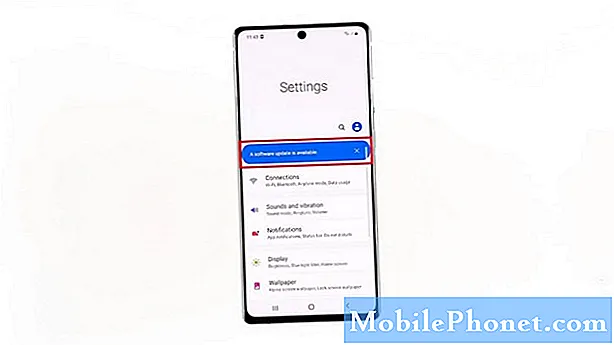
Men hvis du ikke ser en boks som den, kan du bla ned til bunnen av skjermen for å finne programvareoppdatering, og deretter trykke på den.
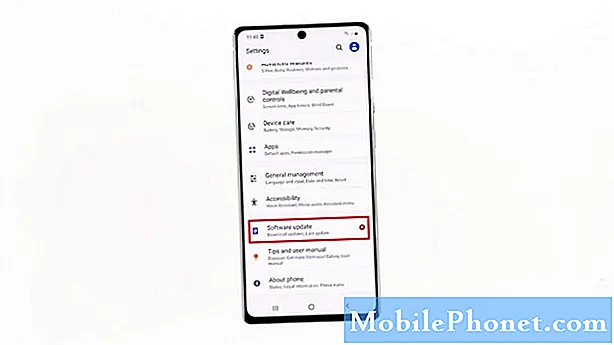
En måte å vite om det er en oppdatering tilgjengelig, er når du ser en liten oransje sirkel med bokstaven N på, ved siden av alternativet Last ned og installer. Trykk på Last ned og installer. Telefonen din vil da sjekke om det er en tilgjengelig oppdatering og laste den ned.
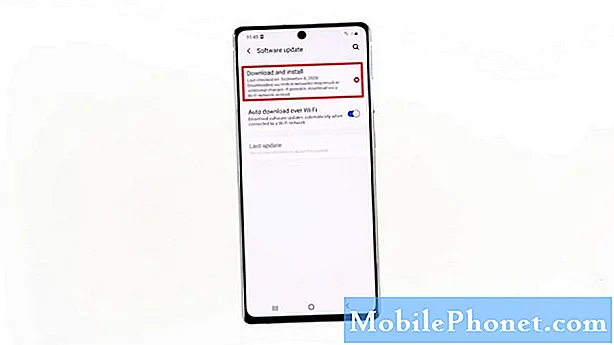
Avhengig av hvor stor firmware er, kan det ta noen minutter å fullføre nedlastingen. Når nedlastingen er fullført, trykker du på Installer nå-knappen hvis du vil installere den umiddelbart, eller du kan trykke på Installer senere og sette den opp til å bli installert på et senere tidspunkt. I denne veiledningen, la oss installere oppdateringen umiddelbart.
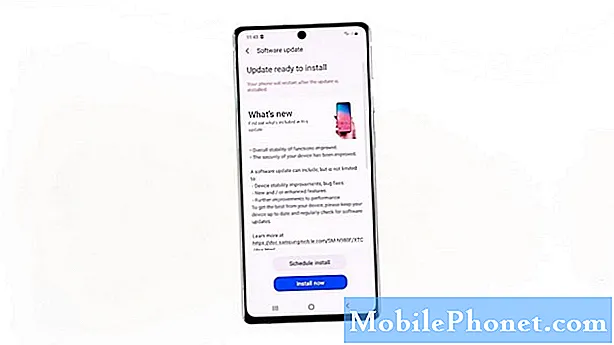
Notat 20 vil deretter forberede filen og starte på nytt. Deretter begynner det å installere fastvaren. Det vil ta flere minutter å fullføre, men du kan forlate telefonen ettersom installasjonen blir automatisert.
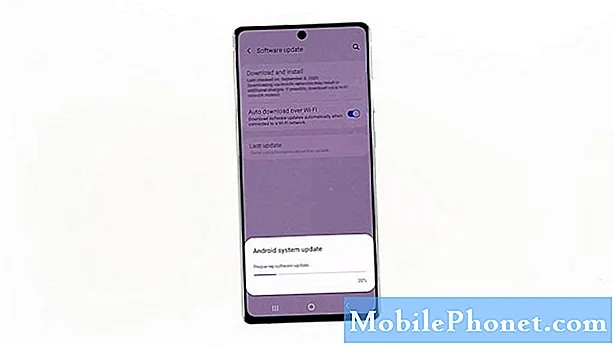
Når oppdateringen er installert, vil Note 20 starte på nytt. Etter det vil det optimalisere appene, noe som igjen vil ta noen minutter å fullføre.

Når alle apper er fullt optimalisert, vil telefonen din starte opp normalt, og denne gangen vil den bringe deg rett til låseskjermen.
Da må du vente et minutt eller to når systemet fullfører oppdateringen. Deretter vil du nå kunne bruke telefonen din som du vanligvis gjør.
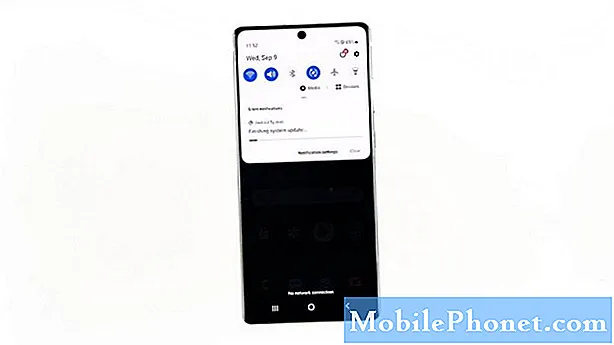
Når oppdateringen er ferdig, blir du informert om det.
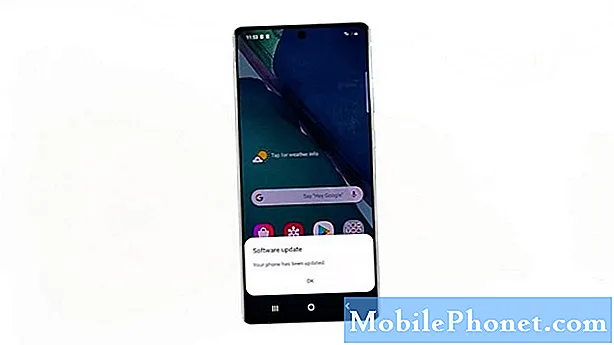
Og slik oppdaterer du firmware på Galaxy Note20.
Vi håper at denne enkle opplæringen kan hjelpe deg.
Hjelp oss ved å abonnere på YouTube-kanalen vår. Vi trenger din støtte slik at vi kan fortsette å produsere nyttig innhold i fremtiden.
LES OGSÅ:
- Slik tilbakestiller du tilgjengelighetsinnstillinger på Galaxy Note20
- Slik setter du opp mønsterskjermlåsen på Galaxy Note20
- Tilbakestill alle innstillinger på Galaxy Note20


